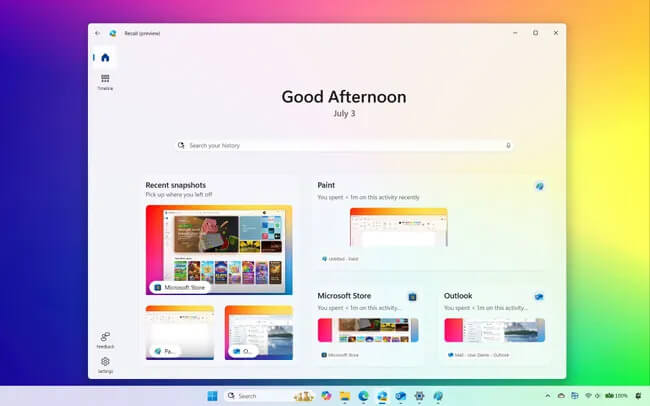Trên Windows 11, Microsoft đã và đang tích cực cải thiện tính năng Windows Recall. Công việc này vẫn đang tiếp diễn khi hãng liên tục phát triển các tính năng và thay đổi mới.
Trong các bản dựng thử nghiệm gần đây, ứng dụng Recall đã có nhiều thay đổi đáng chú ý. Có thể kể đến như trang chủ được thiết kế lại giúp người dùng tương tác dễ dàng hơn với các bản ghi nhanh (snapshot), khả năng xuất dữ liệu để chia sẻ với các ứng dụng và trang web của bên thứ ba, cùng một tùy chọn mới cho phép đặt lại hoàn toàn tính năng AI.
Những cải tiến này hiện chỉ dành cho thành viên của chương trình Windows Insider trên các PC Copilot+. Thời điểm chính thức ra mắt cho tất cả người dùng vẫn còn là ẩn số.
Dưới đây là những thay đổi quan trọng nhất mà Microsoft đang thực hiện cho Recall trên Windows 11.
1/ Trang chủ (Home page)
Trong ứng dụng Recall, Microsoft đang chuẩn bị cập nhật giao diện với một thanh điều hướng bên trái mới. Thay đổi này sẽ giúp bố cục ứng dụng trở nên hiện đại và quen thuộc hơn với người dùng.
Với thanh điều hướng này, bạn có thể chuyển đổi linh hoạt giữa giao diện Dòng thời gian (Timeline) và Trang chủ mới. Đồng thời, bạn cũng có thể truy cập vào menu cài đặt ngay tại phía dưới cùng của thanh.
Ngoài ra, ứng dụng sẽ có một trang chủ mới. Giao diện trang này gợi nhớ đến cách bố trí trang tab mới trên các trình duyệt web.
Phía trên cùng của giao diện là phần hiển thị lời chào, ngày tháng và một ô tìm kiếm. Điểm đặc biệt là ô tìm kiếm này được tích hợp AI, giúp bạn dễ dàng tìm lại các hoạt động trong dòng thời gian.
Phần dưới của trang chủ sẽ hiển thị các hoạt động gần đây và nội dung bạn thường xuyên sử dụng, giúp việc tìm kiếm trở nên thuận tiện hơn.
Mục “Recent Snapshots” (Các bản ghi nhanh gần đây) sẽ hiển thị những bản ghi mới nhất. Khi bạn nhấp vào thẻ, ứng dụng sẽ đưa bạn đến trang “Timeline” (Dòng thời gian). Còn nếu bạn nhấp vào biểu tượng của một bản ghi cụ thể, ứng dụng tương ứng sẽ được khởi chạy.
Bạn có thể nhấp chuột phải vào một bản ghi để sao chép hoặc xóa bản ghi đó, hoặc xóa tất cả các bản ghi của một ứng dụng cụ thể. Một bản xem trước sẽ hiện ra để bạn xác nhận trước khi thực hiện thao tác xóa.
Sau khi xóa, một thông báo sẽ hiện ra hỏi bạn có muốn thêm ứng dụng đó vào danh sách loại trừ trong cài đặt của Recall hay không.
Menu ngữ cảnh (context menu) dành cho các bản ghi dường như chỉ khả dụng trong mục “Recent Snapshots”, chứ không xuất hiện ở các mục khác.
Ngoài ra, ứng dụng cũng sẽ nhóm các ứng dụng và trang web hàng đầu của bạn trên trang chủ. Khi bạn nhấp vào một thẻ, bạn sẽ được chuyển đến một trang khác, nơi hiển thị tất cả ảnh chụp màn hình của ứng dụng đó.
Cuối cùng, như một phần của những cải tiến này, ứng dụng cũng sẽ cung cấp các mẹo hữu ích để người dùng dễ dàng làm quen với giao diện mới.
2/ Xuất dữ liệu (Data export)
Để tuân thủ Đạo luật Thị trường Kỹ thuật số (DMA) của Khu vực Kinh tế Châu Âu (EEA), Microsoft đang phát triển tính năng cho phép người dùng tại châu Âu xuất dữ liệu từ Windows Recall để chia sẻ với các trang web và ứng dụng khác khi cần.
Khi bạn thiết lập Windows Recall lần đầu, một mã code duy nhất để xuất dữ liệu sẽ được tạo. Bạn có thể tìm thấy mã này trong trang “Advanced settings” (Cài đặt nâng cao), nằm trong mục “Recall & snapshots”.
Mã code duy nhất này được dùng để mở khóa các bản ghi đã được mã hóa của Recall, cho phép các ứng dụng và trang web khác có thể truy cập dữ liệu. Microsoft nhấn mạnh rằng hãng không lưu trữ mã code này ở bất cứ đâu, vì vậy bạn sẽ không thể khôi phục lại nếu đánh mất.
Nếu bạn cần một mã code xuất mới, bạn phải đặt lại tính năng này từ đầu. Thao tác này sẽ xóa mọi thứ, bao gồm các bản ghi, cài đặt và tất cả dữ liệu khác liên quan đến Windows Recall.
Để sử dụng tính năng này, bạn cần truy cập vào mục Advanced settings (Cài đặt nâng cao) trong Settings > Privacy & security > Recall & snapshots. Trang cài đặt nâng cao này cũng là một bổ sung mới.
Trang này cung cấp hai tùy chọn: “Export past snapshots” (Xuất các bản ghi trước đây) và “Export snapshots from now on” (Xuất các bản ghi từ bây giờ trở đi).
Tùy chọn “Export past snapshots” cho phép bạn xuất các bản ghi từ tuần trước, tháng trước hoặc toàn bộ lịch sử. Trong khi đó, tùy chọn “Export snapshots from now on” sẽ xuất các bản ghi mới kể từ thời điểm bạn kích hoạt tính năng.
Theo Microsoft, tính năng này xuất các bản ghi dưới dạng mã hóa. Để giải mã dữ liệu và giúp các ứng dụng hoặc trang web khác truy cập, bạn sẽ cần cung cấp mã code xuất.
Đối với khách hàng doanh nghiệp, họ có thể quản lý tính năng xuất dữ liệu bằng chính sách “AllowRecallExport” mới. Microsoft mặc định tắt tính năng này trên các thiết bị được quản lý, chỉ người dùng cuối mới có quyền kích hoạt quá trình xuất dữ liệu.
3/ Đặt lại tính năng (Feature reset)
Microsoft cũng đang thêm một tùy chọn cho phép người dùng đặt lại toàn bộ tính năng Windows Recall, bao gồm các bản ghi và cài đặt. Sau khi đặt lại, tính năng này sẽ bị tắt và bạn cần phải thiết lập lại từ đầu.
Để đặt lại tính năng này về cài đặt gốc, bạn vào Settings > Privacy & security > Recall & snapshots > Advanced settings, sau đó nhấp vào nút “Reset Recall” và xác nhận.
Tùy chọn này rất tiện lợi, đặc biệt khi bạn cần khắc phục sự cố hoặc muốn tắt hẳn tính năng sau một thời gian trải nghiệm.
4/ Các thay đổi khác
Ngoài các tính năng mới, Microsoft cũng đang thực hiện một số điều chỉnh nhỏ khác. Đáng chú ý là thời gian lưu trữ mặc định của các bản ghi đã được rút ngắn xuống còn 90 ngày, thay vì không giới hạn như ban đầu.
Microsoft cũng đang tiếp tục xây dựng các hành động AI cho tính năng Click to Do, và các hành động này có thể sử dụng cả trong và ngoài ứng dụng Recall.
Đầu tiên, Click to Do được bổ sung tùy chọn “Ask M365 Copilot” (Hỏi M365 Copilot), cho phép người dùng gửi văn bản và hình ảnh đã chọn từ một bản ghi trực tiếp đến Microsoft 365 Copilot. Tính năng này chỉ dành cho các tổ chức đã đăng ký Microsoft 365 Copilot cho doanh nghiệp.
Cuối cùng, Microsoft cũng đang phát triển thêm hai hành động để tích hợp Microsoft Teams sâu hơn với Click to Do: “Send a message with Teams” (Gửi tin nhắn với Teams) và “Schedule a meeting with Teams” (Lên lịch cuộc họp với Teams).